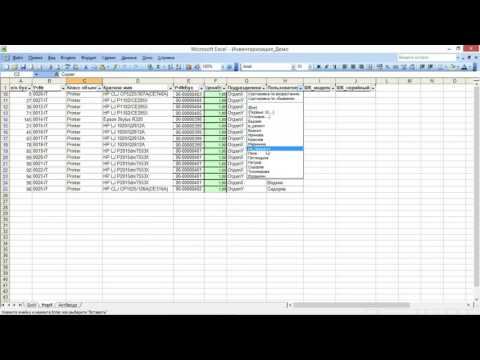Ko'p ma'lumotlarga ega Microsoft Excel elektron jadvali bilan ishlaganda, ehtimol siz takroriy yozuvlarga duch kelasiz. Microsoft Excel -ning shartli formatlash xususiyati dublikatlar qaerda ekanligini aniq ko'rsatib beradi, Duplikatlarni o'chirish xususiyati esa ularni o'chirib tashlaydi. Dublikatlarni ko'rish va o'chirish sizning ma'lumotlaringiz va taqdimotingiz iloji boricha aniq bo'lishini ta'minlaydi.
Qadamlar
2 -usul 1: shartli formatlashdan foydalanish

Qadam 1. Asl faylni oching
Sizga kerak bo'lgan birinchi narsa - dublikatlar uchun tekshirmoqchi bo'lgan barcha ma'lumotlarni tanlash.

Qadam 2. Ma'lumotlar guruhining yuqori chap burchagidagi katakchani bosing
Bu tanlov jarayonini boshlaydi.

3 -qadam. ⇧ Shift tugmachasini bosib ushlab turing va oxirgi katakchani bosing
E'tibor bering, oxirgi katak ma'lumotlar guruhining pastki o'ng burchagida bo'lishi kerak. Bu sizning barcha ma'lumotlaringizni tanlaydi.
Siz buni xohlagan tartibda qilishingiz mumkin (masalan, avval o'ng pastki qismidagi katakchani bosing, keyin u erdan ajratib ko'rsatish)

Qadam 4. "Shartli formatlash" ni bosing
" Uni asboblar panelidagi "Uy" yorlig'ida/tasmasida topish mumkin (ko'p hollarda "Uslublar" bo'limi ostida). Uni bosish bilan ochiladigan menyu paydo bo'ladi.

Qadam 5. "Hujayralar qoidalarini ajratib ko'rsatish" -ni, so'ngra "Duplicate Values" -ni tanlang
" Buni qilganingizda ma'lumotlaringiz hali ham ta'kidlanganligiga ishonch hosil qiling. Bu boshqa ochiladigan menyuda sozlash imkoniyatlari bo'lgan oynani ochadi.

Qadam 6. Ochiladigan menyudan "Duplicate Values" -ni tanlang
Agar siz barcha noyob qiymatlarni ko'rsatishni xohlasangiz, uning o'rniga "Noyob" ni tanlashingiz mumkin

Qadam 7. O'zingizning rangingizni tanlang
Ajratilgan rang dublikatlarni belgilaydi. Odatiy och qizil, to'q qizil matnli.

Qadam 8. Sizning natijalarini ko'rish uchun "OK" tugmasini bosing

Qadam 9. Dublikat qutisini tanlang va o'chirish uchun O'chirish tugmasini bosing
Agar har bir ma'lumotlar biror narsani ifodalasa (masalan, so'rov), siz bu qiymatlarni o'chirishni xohlamaysiz.
Bir martalik dublikatni o'chirib tashlasangiz, uning sherigi qiymati o'z ahamiyatini yo'qotadi

Qadam 10. "Shartli formatlash" ni yana bosing
Siz dublikatlaringizni o'chirib tashladingizmi yoki yo'qmi, hujjatdan chiqishdan oldin ajratib ko'rsatish formatini olib tashlashingiz kerak.

Qadam 11. Formatlashni tozalash uchun "Qoidalarni tozalash", keyin "Qoidalarni butun varaqdan tozalash" -ni tanlang
Bu siz o'chirmagan barcha dublikatlar atrofida ajratib ko'rsatishni olib tashlaydi.
Agar sizda elektron jadvalning bir nechta bo'limlari formatlangan bo'lsa, siz alohida maydonni tanlashingiz va ularni ajratib ko'rsatish uchun "Qoidalarni tanlangan hujayralardan tozalash" tugmasini bosishingiz mumkin

12 -qadam. Hujjatingizdagi o'zgarishlarni saqlang
Agar siz tahrirlardan qoniqsangiz, Excel -dagi dublikatlarni muvaffaqiyatli topdingiz va o'chirdingiz!
2 -chi usul: Excelda dublikatlarni o'chirish xususiyatidan foydalanish

Qadam 1. Asl faylni oching
Sizga kerak bo'lgan birinchi narsa - dublikatlar uchun tekshirmoqchi bo'lgan barcha ma'lumotlarni tanlash.

Qadam 2. Ma'lumotlar guruhining yuqori chap burchagidagi katakchani bosing
Bu tanlov jarayonini boshlaydi.

3 -qadam. ⇧ Shift tugmachasini bosib ushlab turing va oxirgi katakchani bosing
Oxirgi katak ma'lumotlar guruhining pastki o'ng burchagida joylashgan. Bu sizning barcha ma'lumotlaringizni tanlaydi.
Siz buni xohlagan tartibda qilishingiz mumkin (masalan, avval o'ng pastki qismidagi katakchani bosing, keyin u erdan ajratib ko'rsatish)

Qadam 4. Ekranning yuqori qismidagi "Ma'lumotlar" yorlig'ini bosing

Qadam 5. Asboblar panelidagi "Ma'lumotlar vositalari" bo'limini toping
Bu bo'limda tanlangan ma'lumotlaringizni boshqarish vositalari, shu jumladan "Dublikatlarni o'chirish" funksiyasi mavjud.

Qadam 6. "Dublikatlarni olib tashlash" ni bosing
" Bu sozlash oynasini ochadi.

Qadam 7. "Hammasini tanlang" tugmasini bosing
" Bu sizning barcha ustunlaringiz tanlanganligini tasdiqlaydi.

Qadam 8. Ushbu asbobdan foydalanmoqchi bo'lgan ustunlarni tekshiring
Standart sozlamada barcha ustunlar tekshirilgan.

Qadam 9. Agar kerak bo'lsa, "Mening ma'lumotlarim sarlavhalari bor" variantini bosing
Bu dasturni har bir ustundagi birinchi yozuvni sarlavha sifatida belgilashga undaydi va ularni o'chirish jarayonidan chetda qoldiradi.

Qadam 10. Dublikatlarni olib tashlash uchun "OK" tugmasini bosing
Tanlovlaringizdan qoniqsangiz, "OK" tugmasini bosing. Bu sizning tanlovingizdan takroriy qiymatlarni avtomatik ravishda olib tashlaydi.
Agar dastur sizga dublikatlar yo'qligini aytsa-ayniqsa, siz bilsangiz-"Duplikatlarni o'chirish" oynasida alohida ustunlar yoniga chek qo'yib ko'ring. Har bir ustuni birma -bir skanerlash, bu erdagi xatolarni hal qiladi

11 -qadam. Hujjatingizdagi o'zgarishlarni saqlang
Agar siz tahrirlardan qoniqsangiz, Excel dublikatlarini muvaffaqiyatli o'chirib tashladingiz!
Maslahatlar
- Uchinchi tomon qo'shimcha dasturini o'rnatish orqali siz takroriy qiymatlarni aniqlashingiz mumkin. Bu yordamchi dasturlarning ba'zilari Excelning shartli formatlash xususiyatini yaxshilaydi, bu sizga takroriy qiymatlarni aniqlash uchun bir nechta ranglardan foydalanishga imkon beradi.
- Duplikatlarni o'chirish tashriflar ro'yxati, manzillar katalogi yoki shunga o'xshash hujjatlarni ko'rib chiqishda foydali bo'ladi.